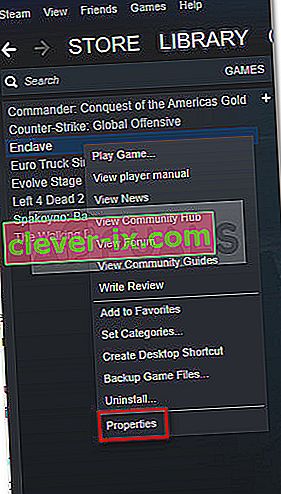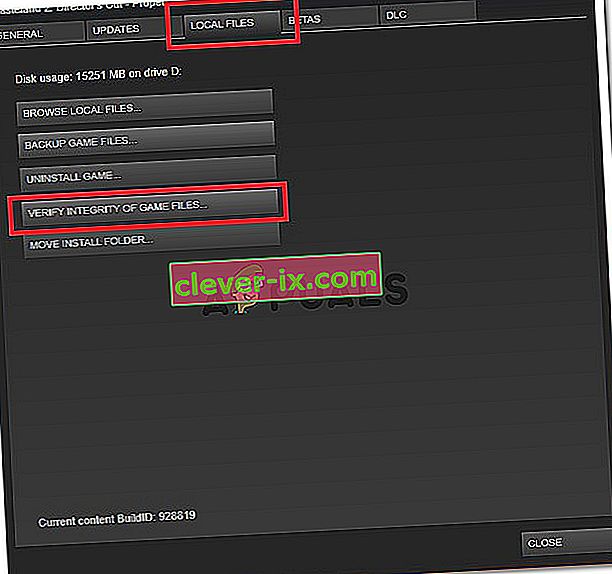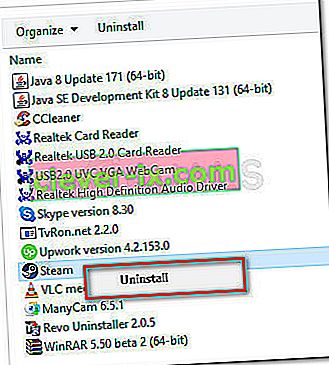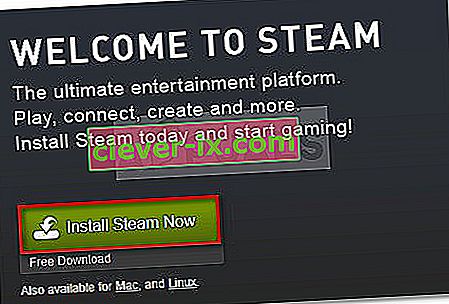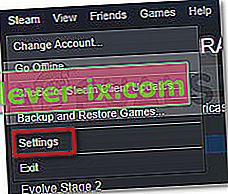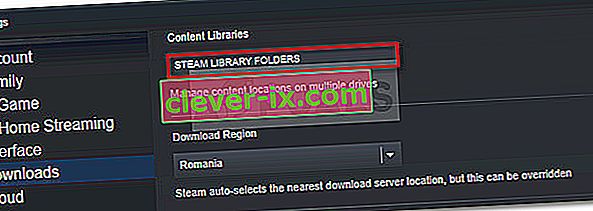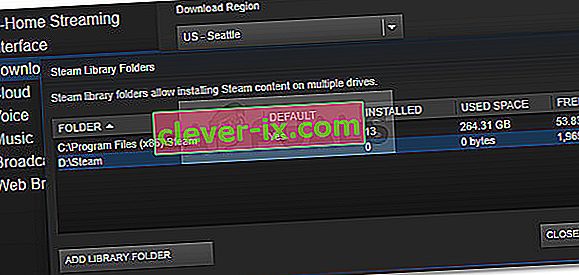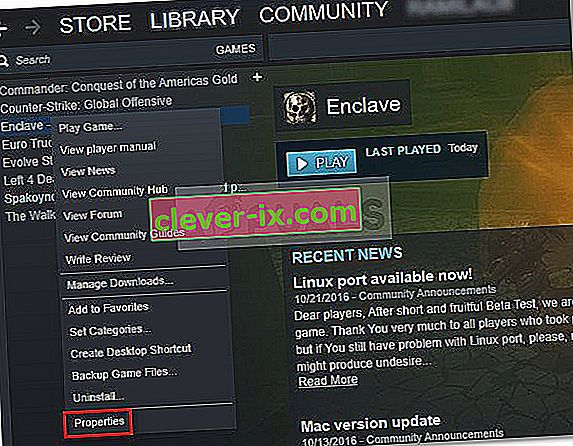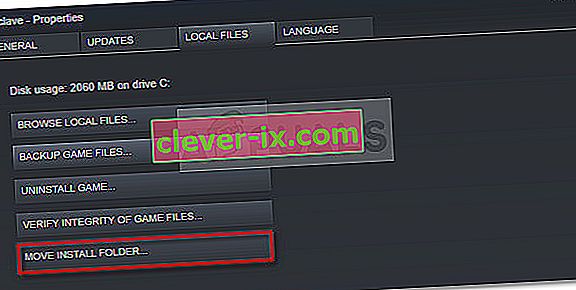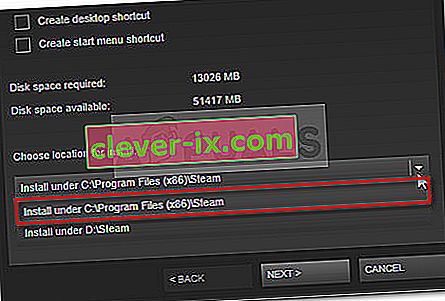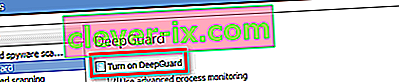Mange brukere møter Application Load Error 3: 0000065432 når de prøver å åpne spill gjennom Steam. De mest berørte spillene rapporterer at dette problemet oppstår med Doom, Fallout 4, Skyrim og andre spill utgitt av Bethesda, men dette ser ikke ut til å være et gitt faktum siden det er bekreftede forekomster med andre spill fra forskjellige utgivere.

Hva som forårsaker programbelastningsfeil 3: 0000065432
Vi undersøkte problemet ved å prøve forskjellige reparasjonsstrategier selv og se på ulike brukerrapporter. Basert på det vi samlet, er det flere vanlige synder som er kjent for å lette opptredenen av Application Load Error 3: 0000065432:
- Tredjeparts AV-forstyrrelse - Siden utallige brukerrapporter er vitnesbyrd, er problemet sannsynligvis forårsaket av en overbeskyttende sikkerhetspakke som forhindrer at det aktuelle spillet kommuniserer med en ekstern server.
- Spillet er ikke installert i den opprinnelige dampkatalogen - Dette problemet rapporteres for det meste med spill utgitt av Bethesda. Tilsynelatende kan feilen oppstå hvis spillet er installert i en annen katalog enn standardbiblioteket.
- DeepGuard krasjer spillet - DeepGuard, en sikkerhetsfunksjon som tilhører F-Secure Internet Security, er kjent for å forårsake problemer med spill lastet ned via damp som inkluderer flerspillerkomponenter.
- Spillets integritet er ikke oppdatert - Dette problemet kan oppstå hvis spillet har mottatt flere oppdateringer direkte fra spillets oppdateringsklient. Steam vil noen ganger kaste denne feilen, siden den generelle størrelsen på spillet er endret.
- Korrupt dampinstallasjon - Flere brukere som støter på den samme feilen, har klart å få det løst ved å installere damp på nytt. Som det viser seg kan feilen også skyldes korrupsjon inne i Steam-installasjonsmappen.
Hvis du sliter med å løse den samme feilmeldingen, vil denne artikkelen gi deg et utvalg av bekreftede feilsøkingstrinn. Fortsett å lese nedenfor og begynn å følge vårt utvalg av bekreftede metoder. Alle de potensielle løsningene som er omtalt nedenfor, er bekreftet at de fungerer av andre brukere som slet med å løse det samme problemet.
For best resultat, følg metodene nedenfor i rekkefølge til du støter på en løsning som er effektiv for å løse Application Load Error 3: 0000065432 for ditt spesielle scenario.
Metode 1: Bekreft spillets integritet
De fleste brukere som vi har å takle dette problemet, klarte å få det løst ved å verifisere integriteten til spillbufferen. I dette tilfellet oppstår feilen mest sannsynlig fordi Steam lastet ned en ufullstendig versjon av spillet, eller noen oppdateringsfiler ikke kan hentes når spillet prøver å starte.
Heldigvis kan du enkelt rette opp dette problemet ved å verifisere integriteten til spillfilene. Her er en rask guide til hvordan du gjør dette:
- Åpne Steam-klienten og naviger til fanen Bibliotek .
- Høyreklikk på spillet som viser feilen, høyreklikk på det og velg Egenskaper .
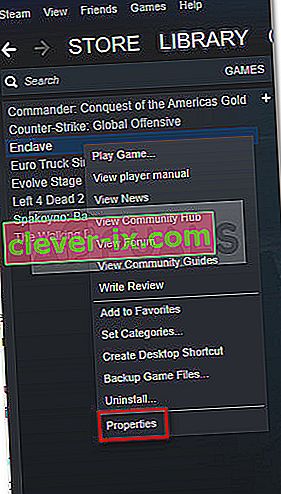
- Gå til Egenskaper-menyen, gå til Lokale filer og klikk på Bekreft integriteten til spillfiler .
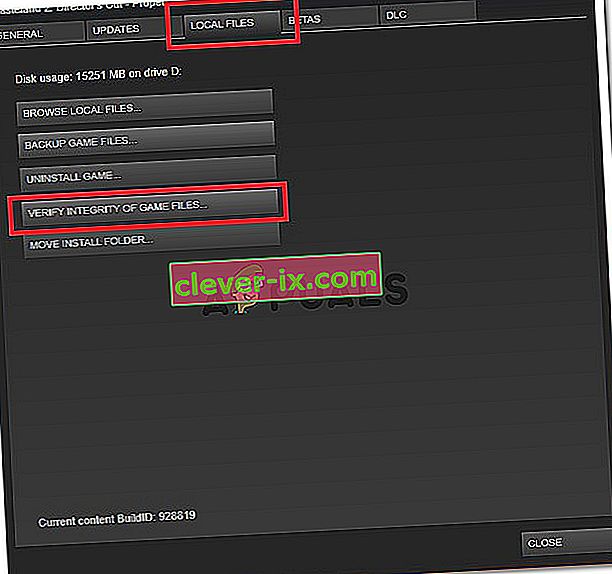
- Når prosessen er ferdig, åpner du spillet igjen og ser om problemet er løst.
Hvis du fremdeles ser Load Error 3: 0000065432 når du prøver å laste inn applikasjonen, kan du gå ned til neste metode nedenfor.
Metode 2: Installer Steam på nytt
Noen brukere som støter på Application Load Error 3: 0000065432, har funnet at løsningen er like enkel som å installere Steam på nytt. Selv om dette aldri ble bekreftet av utviklerne, ser det ut til at det er en pågående feil med Steam som får klienten til å krasje visse applikasjoner når de åpnes direkte fra plattformen.
Følg guiden nedenfor for å avinstallere og installere damp på nytt og se om problemet er løst:
- Forsikre deg om at Steam-klienten er stengt.
- Åpne en Kjør dialogboksen ved å trykke Windows-tast + R . Skriv deretter inn “ appwiz.cpl ” og trykk Enter for å åpne programmer og funksjoner .

- Inne i programmer og funksjoner , og finn Steam- oppføringen. Høyreklikk deretter på den og velg Avinstaller .
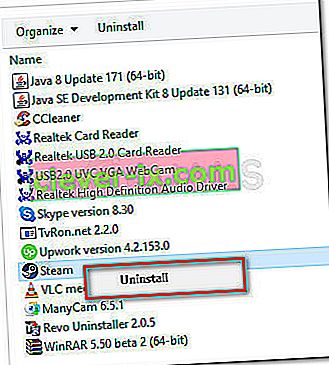
- Når Steam er avinstallert, må du starte datamaskinen på nytt hvis du ikke blir bedt om å gjøre det automatisk.
- Ved neste oppstart, besøk denne lenken ( her) og klikk på Installer Steam nå for å laste ned installasjons kjørbar.
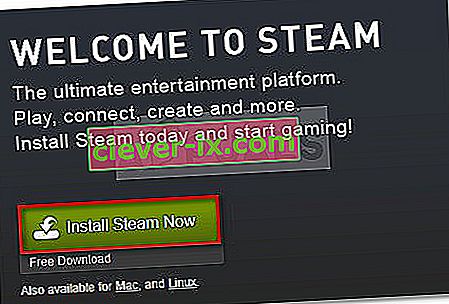
- Åpne SteamSetup.exe og følg instruksjonene på skjermen for å installere Steam-spillplattformen på nytt.

Når Steam er installert på nytt, åpner du spillet som tidligere viste Application Load Error 3: 0000065432 og ser om problemet er løst. Hvis feilen fremdeles oppstår, gå ned til neste metode nedenfor.
Metode 3: Flytte spillmappen til den opprinnelige Steam-katalogen
Flere brukere har rapportert at feilen oppstod fordi det aktuelle spillet ble installert i en annen katalog enn den opprinnelige Steam-katalogen. I følge rapportene deres ble problemet løst så snart de flyttet spillet til den opprinnelige Steam-katalogen.
Her er en rask guide til hvordan du gjør dette:
- Først går du til Steam (ved hjelp av båndlinjen øverst) og klikker på Innstillinger.
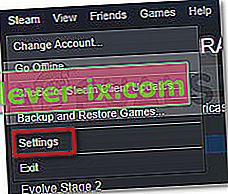
- Gå til Innstillinger-menyen, gå til Nedlastinger og klikk på Steam Library-mapper- knappen.
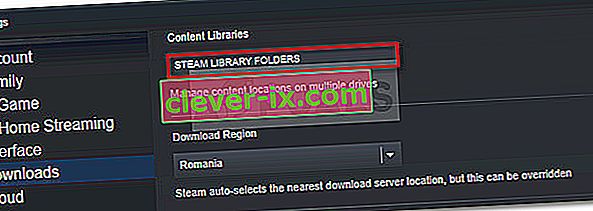
- Klikk på Legg til biblioteksmappe og sett C: \ Program Files (x86) \ Steam som en Steam Library-mappe. Hvis Steam-spillene dine er installert på en annen stasjon, bør du ha to forskjellige bibliotekmapper på slutten av dette trinnet.
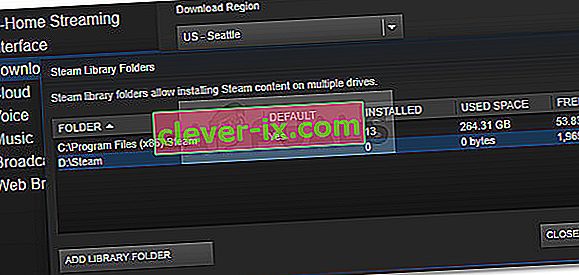
Merk: Hvis du allerede har C: \ Program Files (x86) \ Steam satt som en biblioteksmappe, hopper du over dette trinnet.
- Lagre endringene og gå tilbake til startskjermen til Steam, og klikk deretter på Bibliotek . Høyreklikk deretter på spillet som viser Load Error 3: 0000065432 og velg Properties.
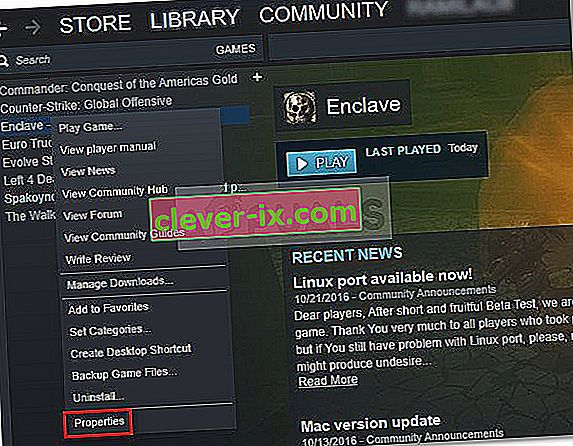
- I Egenskaper- vinduet i spillet åpner du kategorien Lokale filer og klikker på Flytt installasjonsmappe .
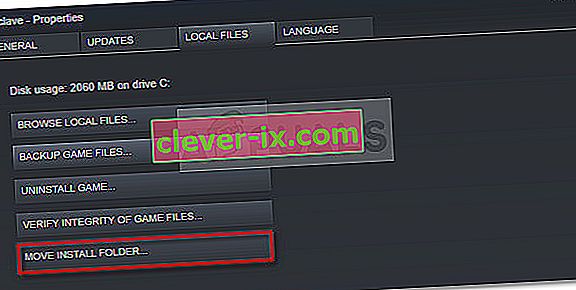
- Fra det neste vinduet, bruk rullegardinmenyen under Velg sted for installasjon for å velge Installer under C: \ Programfiler (x86) \ Steam og klikk på Neste .
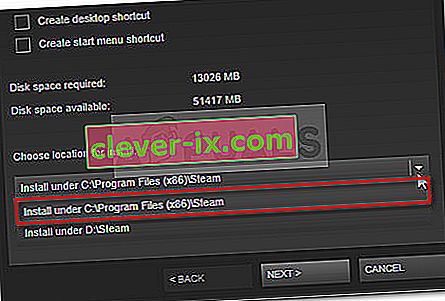
- Vent til flyttingen er fullført, og åpne deretter spillet for å se om problemet er løst. Hvis problemet med applikasjonsbelastning 3: 0000065432 fremdeles oppstår, kan du gå ned til neste metode nedenfor.
Metode 4: Deaktiver DeepGuard-funksjonen i F-Secure (hvis aktuelt)
Flere brukere som brukte F-Secure som en ekstra cybersecurity-løsning rapporterte at de la merke til at denne appen forårsaket spillet deres. I deres tilfelle var løsningen å deaktivere Deep Guard-funksjonen fra F-sikre innstillingsmenyen. Tilsynelatende er Deep Guard kjent for å blokkere mange spill installert fra damp
Her er en rask guide om hvordan du deaktiverer Deep Guard-funksjonen i F-Secure:
- Åpne F-Secure Internet security og klikk på Computer Security.
- I neste vindu klikker du på Innstillinger og går til Datamaskin> DeepGuard .
- Til slutt fjerner du avmerkingen i boksen som er knyttet til Slå på DeepGuard, og lagre endringene.
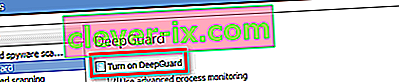
- Åpne spillet igjen og se om du fremdeles støter på programbelastningsfeil 3: 0000065432. Hvis du gjør det, gå ned til neste metode nedenfor.
Metode 5: Undersøk for tredjeparts AV-interferens (hvis aktuelt)
Før vi prøver andre reparasjonsstrategier, la oss kontrollere om tredjeparts antivirusprogrammet eller en annen tredjeparts sikkerhetsapp forårsaker at spillet krasjer. Mange andre berørte brukere har rapportert at skyldige i deres tilfelle var deres eksterne sikkerhetspakke. Som det viser seg, kan noen sikkerhetsserier feilaktig blokkere applikasjonsforsøkene til å kommunisere med eksterne servere - som ender med å produsere Application Load Error 3: 0000065432- problemet.
Hvis du aktivt bruker en annen sikkerhetsløsning enn Windows Defender, kan du prøve å deaktivere sanntidsbeskyttelsen før du starter spillet igjen. Selvfølgelig vil trinnene eller gjøre det være annerledes i henhold til ditt tredjeparts antivirus, men du kan vanligvis gjøre det rett fra skuffikonet.

Når tredjeparts AV er deaktivert, åpner du spillet og ser om du fortsatt får den samme feilen.
Husk imidlertid at denne spesielle feilen også kan være forårsaket av en ekstern brannmur. Disse tingene er vanskelig å finne som skyldige, siden sikkerhetsreglene deres vil være på plass, selv om du deaktiverer sanntidsbeskyttelsen.
Den eneste måten å sikre at en tredjeparts brannmur ikke er ansvarlig for krasj er å fjerne den helt fra systemet ditt. Hvis du bestemmer deg for å prøve, følg guiden vår ( her ) for å fjerne alle spor av tredjeparts sikkerhetsløsningen.
Merk: Husk at selv om du fjerner sikkerhetsløsningen fra tredjepart, blir ikke systemet ditt sårbart siden Windows Defender automatisk vil sparke inn. Enda mer, Windows Defender anses generelt sett som mindre påtrengende for applikasjonene du installerer uten å gå på bekostning av sikkerheten.
Hvis du finner ut at tredjeparts sikkerhetsløsningen ikke er ansvarlig for Application Load Error 3: 0000065432, eller hvis denne metoden ikke var aktuelt, går du ned til neste metode.